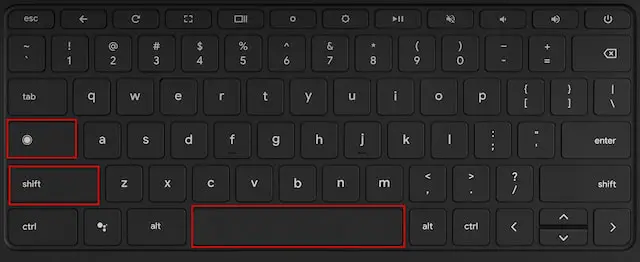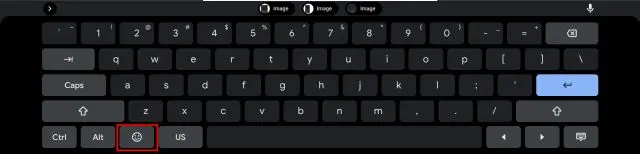Chromebook’lar artık birden fazla kopyalanmış öğeyi yapıştırmanıza izin veren bir Pano Geçmişi özelliğiyle geliyor. Windows ve Mac’te olduğu gibi, Chrome OS emoji desteğiyle birlikte gelir.
Bu rehberimizde emojilerin Chromebook’ta nasıl kullanılacağını göstereceğim.
Chrome OS Emoji Nasıl Kullanılır?
Chrome OS’ta emoji kullanmak oldukça kolaydır. İşte adımlar:
Klavye Kısayolunu Kullanarak Chromebook’ta Emoji Yazın
- Chrome OS 92 veya sonraki sürümlerde, Chromebook’unuzda emoji klavyesini açmak için ” Ara (veya Başlat Tuşu) + Shift + Boşluk ” kısayolunu kullanabilirsiniz.
- Bu, Chromebook’unuzda kullanabileceğiniz tüm suratları ve ifadeleri bulacağınız emoji açılır penceresini açacaktır.
- Bu yöntemle istediğiniz emojiyi arayabilir ve hızlıca bulabilirsiniz.
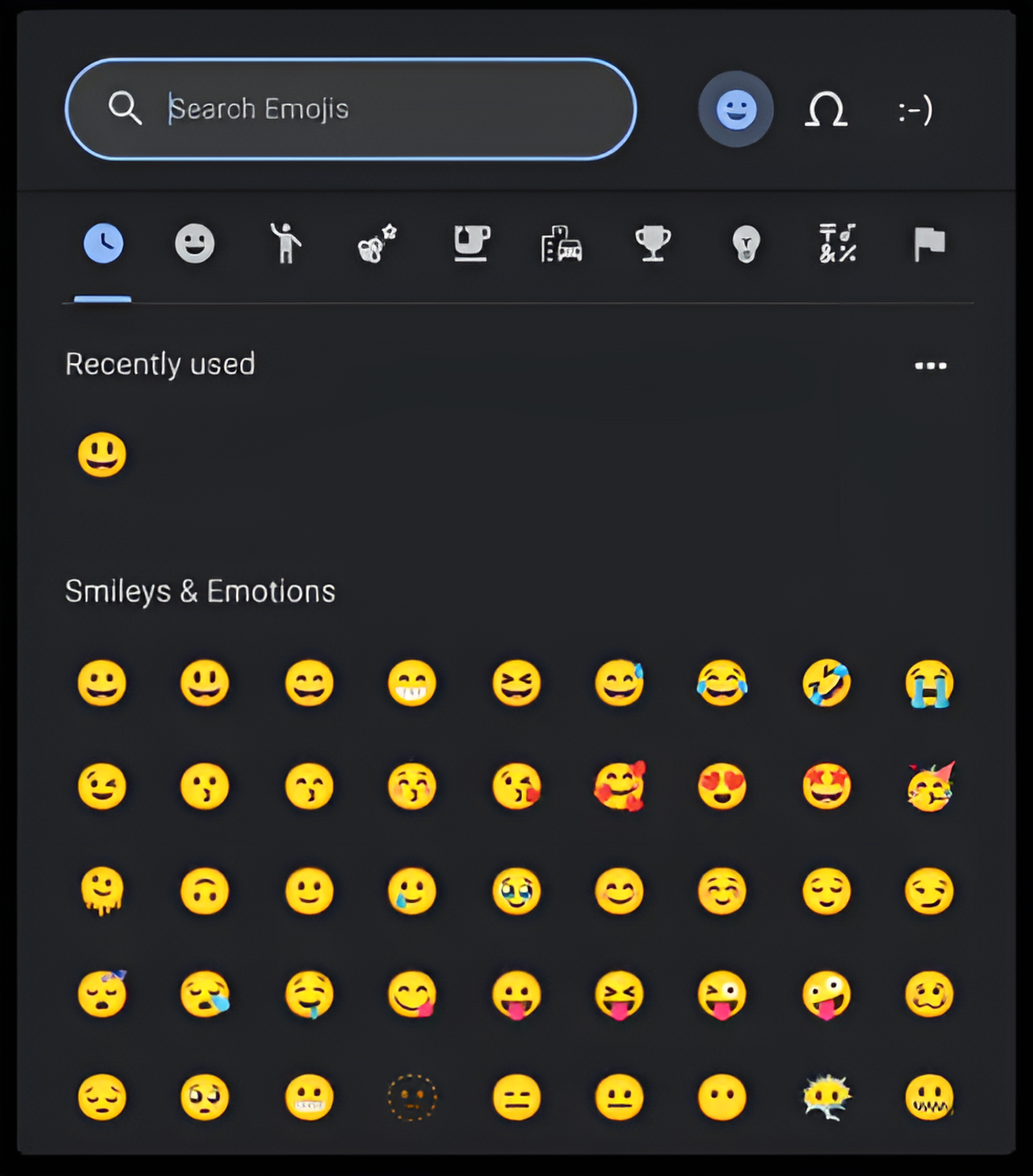
Dokunmatik Ekranlı Chromebook’ta Emoji Nasıl Kullanılır?
Dokunmatik ekranlı bir Chromebook’u olan ve cihazlarını tablet gibi kullanmayı seven kullanıcılar, emojilere erişmek için daha tanıdık bir yönteme sahiptir. Ne olduğuna bakalım:
- Tıpkı akıllı telefonlarda olduğu gibi, kullanıcılar klavyedeki “emoji” simgesine dokunarakta dokunmatik ekranlı Chromebook’larda emoji yazabilir.
- Dokunmatik ekranda chromebook emoji klavyesi, böyle görünüyor.
- Eğer laptop modunda bir ekran klavyesi istiyorsanız Hızlı Ayarlar menüsünden “Ayarlar” (dişli çark) ikonuna tıklayabilirsiniz.
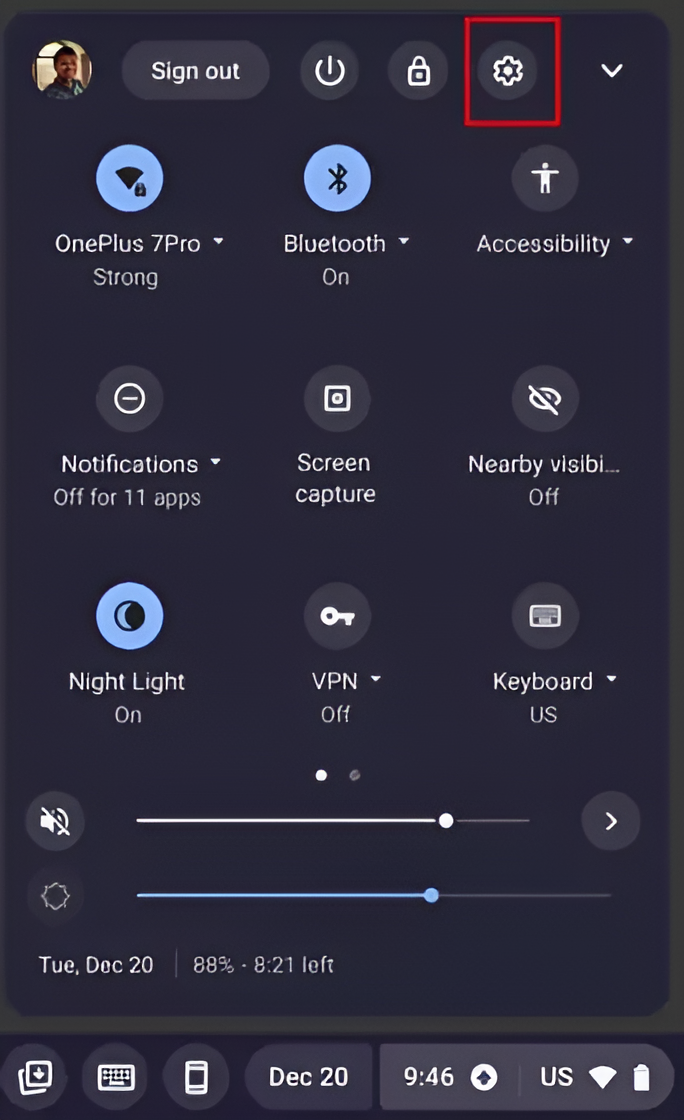
- Ayarlar uygulamasında “ekran klavyesi”ni arayın ve açın.
- Şimdi, özelliği etkinleştirmek için “Ekran klavyesi” geçişini etkinleştirin. (Klavyeyi açmak için bir metin alanı seçin. Ekranınızın altındaki Klavye simgesini de seçebilirsiniz.)
- Chrome OS için sağ altta bir klavye simgesi bulacaksınız. Ekran klavyesini açmak için simgeye tıklayın ve emoji klavyesine kolayca ulaşın.
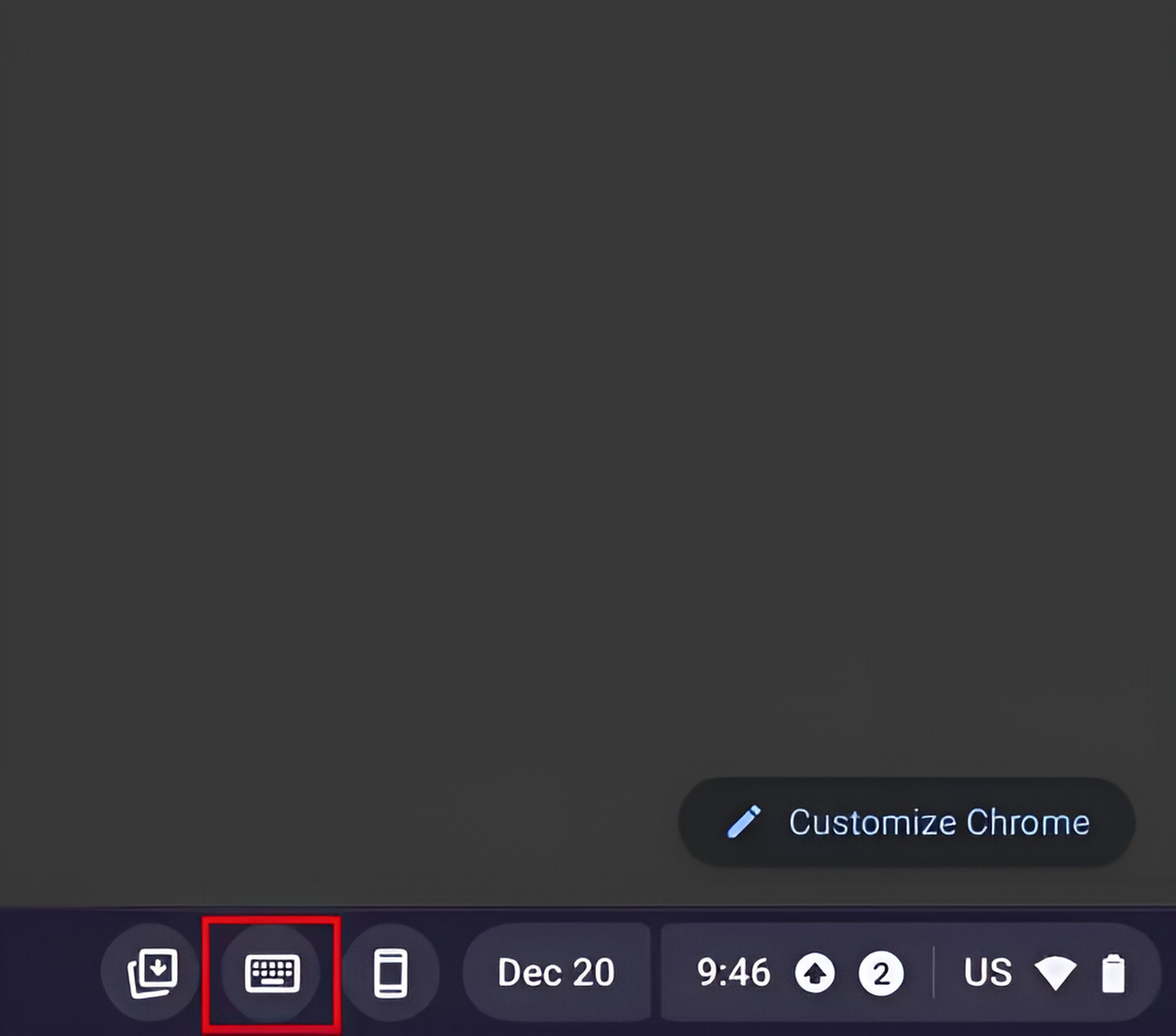
Yalnızca 2 basit adımda, artık emojileri herhangi bir zorluk yaşamadan Chrome OS’de kolayca kullanabilirsiniz. Chrome OS’nize emoji eklerken herhangi bir sorunla karşılaşırsanız, aşağıdaki yorum bölümünde bize bildirin.